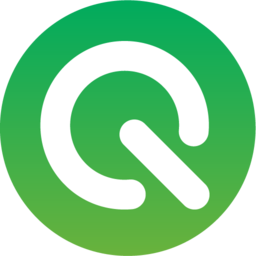
青椒云工作站
v6.3.13 电脑版- 软件大小:1.99 MB
- 软件语言:简体中文
- 更新时间:2024-11-04
- 软件类型:国产软件 / 办公软件
- 运行环境:WinXP, Win7, Win8, Win10, WinAll
- 软件授权:免费软件
- 官方主页:https://www.qingjiaocloud.com/
- 软件等级 :
- 软件厂商:深圳市瑞云科技股份有限公司
- 介绍说明
- 下载地址
- 精品推荐
- 相关软件
- 网友评论
青椒云工作站是一款云电脑桌面软件,用户可以在软件上选择适合自己的云电脑机型办公,软件提供不同的套餐内容,可以根据CPU、显卡、内存、云盘大小、带宽大小等参数选择适合自己的机型使用,方便用户配置适合自己使用的云电脑,不需要购买配置高的电脑就可以轻松完成各种工作,无论是个人办公还是设计师都可以在这款软件上找到适合自己的机型,结合软件提供的云盘功能就可以在云端保存工作数据,也方便将云盘的文件添加到云桌面使用,如果你需要租用云电脑就可以下载青椒云工作站!
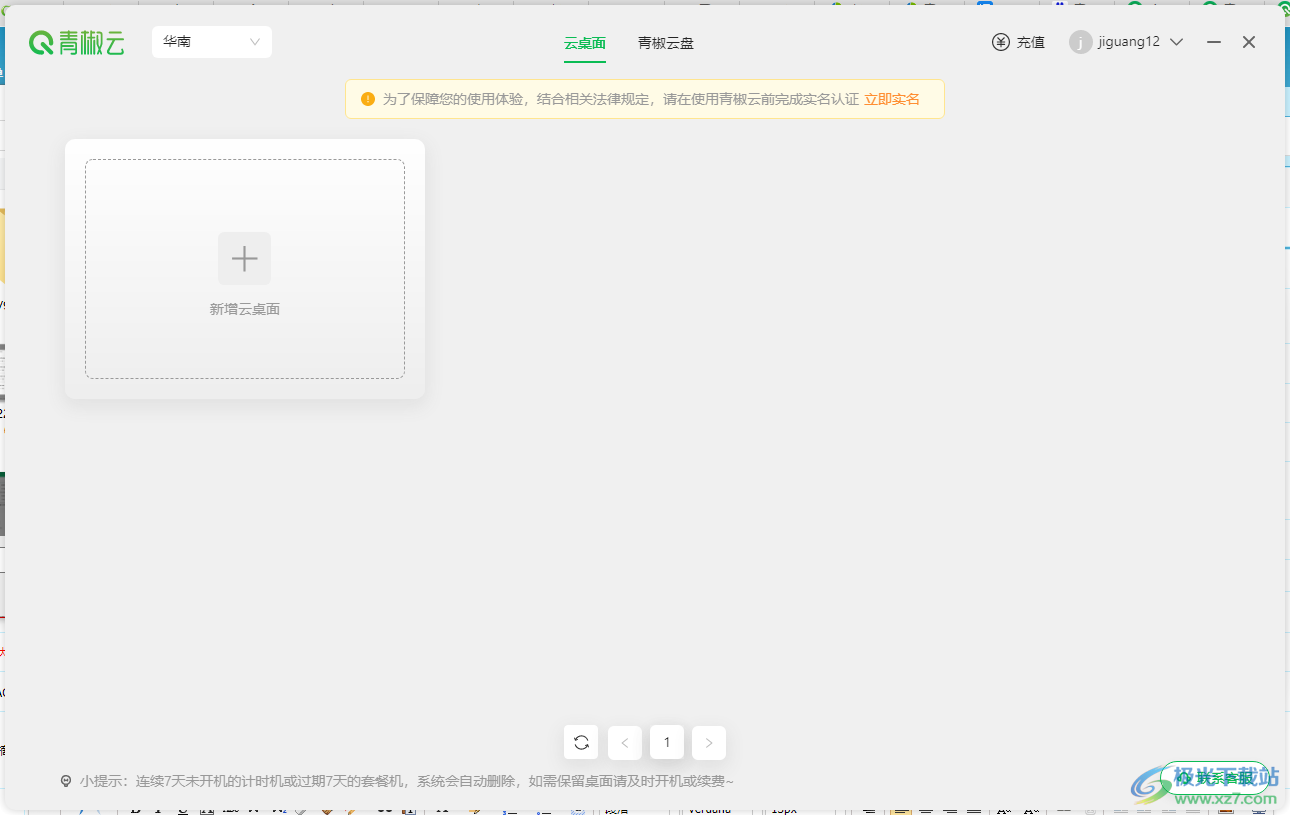
软件功能
1、青椒云工作站提供云电脑功能,可以在软件租用高配置的电脑
2、软件显示丰富的机型,可以选择CPU:16核 内存:32GB 显卡:RTX4000 存储:80GB云盘:40GB带宽:20MbPs
3、您可以根据自己的需求选择对应的配置租用,以后就可以在云电脑上工作
4、无论是低配置的电脑还是高配置的电脑都可以在这款软件找到
5、轻松使用云电脑执行各种设计任务,也可以在云电脑渲染
6、大型软件流畅运行,兼容性极强:PS、C4D、Blender、3dmax、maya都能兼容
7、机型超多,价格超亲民,不论编辑文档还是剪视频都能匹配对应的机型,随需随用,很方便还超省硬件钱!
8、支持云盘功能,可以直接在云盘管理自己的本地资源,创建文件夹就可以上传电脑资源到云盘
9、可以在云桌面使用云盘中的各种文件,就像是在自己的电脑上办公一样
软件特色
视觉设计解决方案
针对视觉设计行业客户,基于「高性能图形工作站、海量计算资源和自主研发的4K高清、超低延时QDP远程桌面协议」,提供高效便捷的轻量化数字转型解决方案
影视制作解决方案
面向影视制作团队,支持「云端制作+云端解算+云端渲染+云端合成」全工作流程,支持主流设计制作软件,提供团队协作解决方案,提高工作效率!
教育培训解决方案
青椒云教育云面向中高职、高校和培训机构等客户,整合“云、网、端、用”四大层面,专为「BIM建筑设计、三维动画、工业设计、虚拟仿真」专业教学场景提供高性能3D专业实训室解决方案。
政企办公解决方案
针对政企客户基础设施建设现代化集约化、数据安全保障和运维管理简单化的需求,基于青椒云分布全国的海量资源池、管控-应用一体的极简IT新架构,青椒云为企业客户提供多场景高性价比上云解决方案。
使用说明
1、将青椒云工作站直接安装到电脑,等待软件安装结束
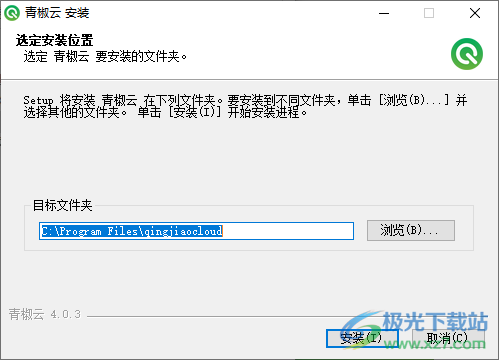
2、提示登录界面,注册账号就可以直接登录软件
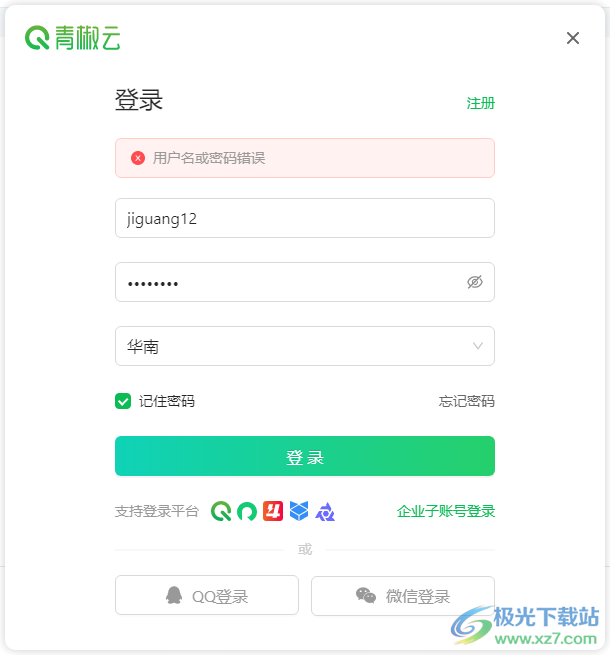
3、如图所示,这里是软件的引导内容,添加一个云桌面就可以在云端开始工作
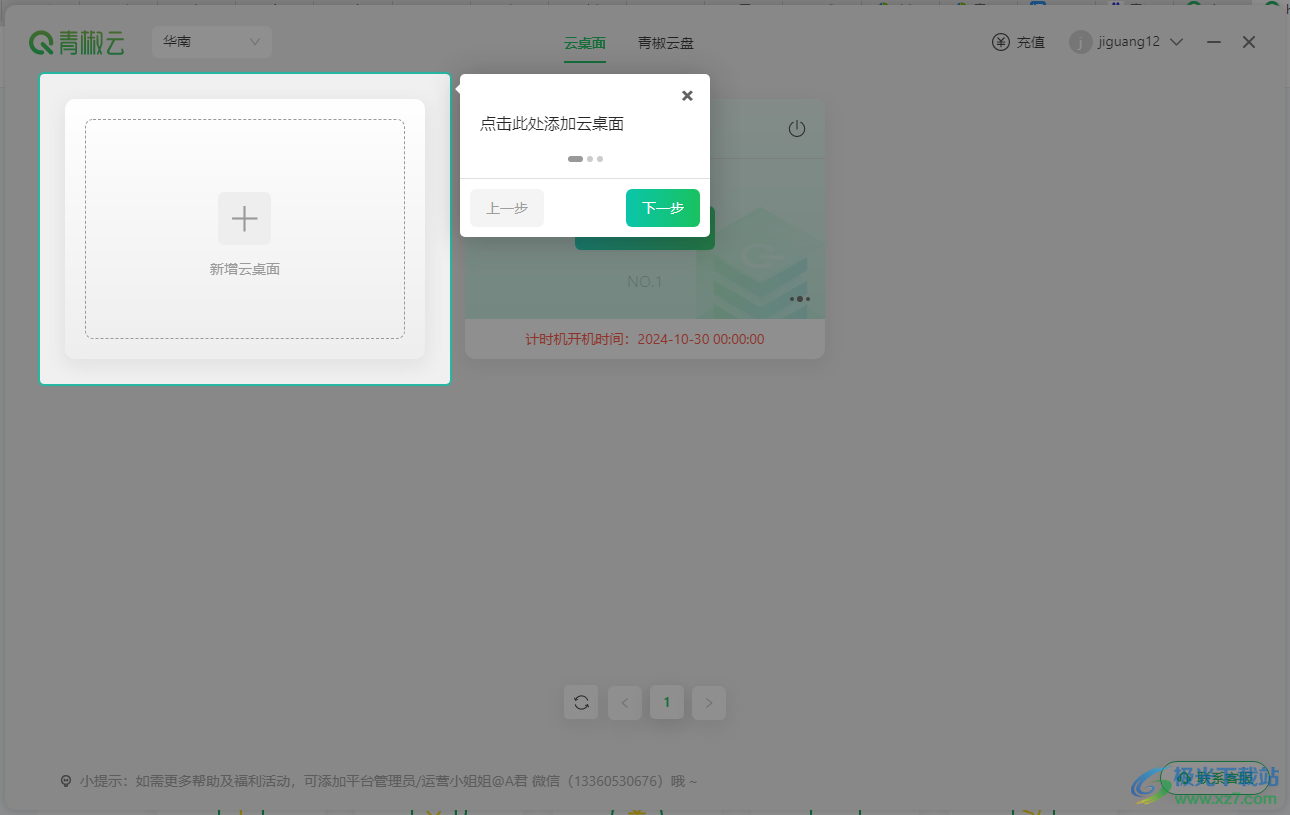
4、显示云盘功能,如果你需要在云电脑打开自己的文件就可以将工作文件传输到云盘
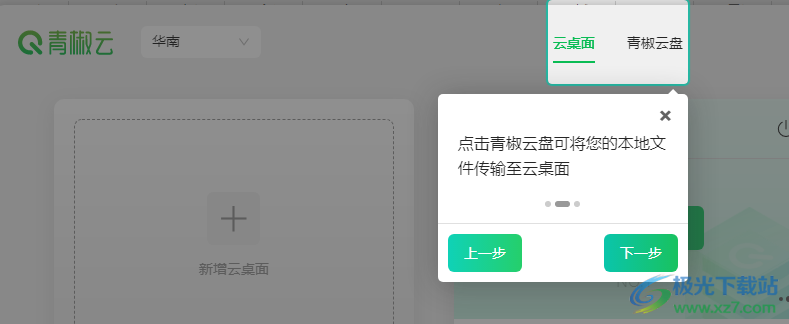
5、提示电脑添加功能,这里显示云桌面的配置列表,可以选择适合自己使用的一个套餐购买
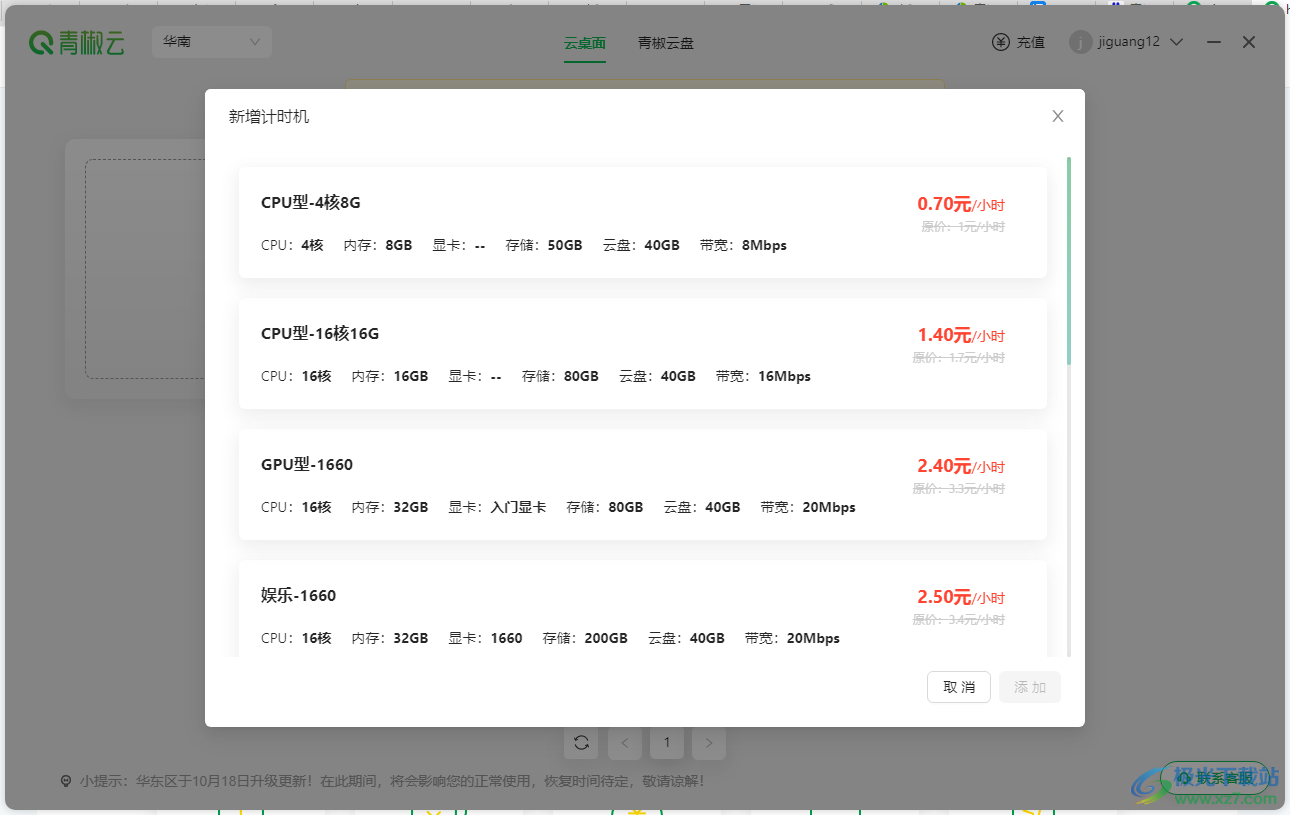
6、您的账号还未实名,请前往个人中心进行实名认证!使用云桌面是需要认证的,认证完毕就可以付费购买云桌面
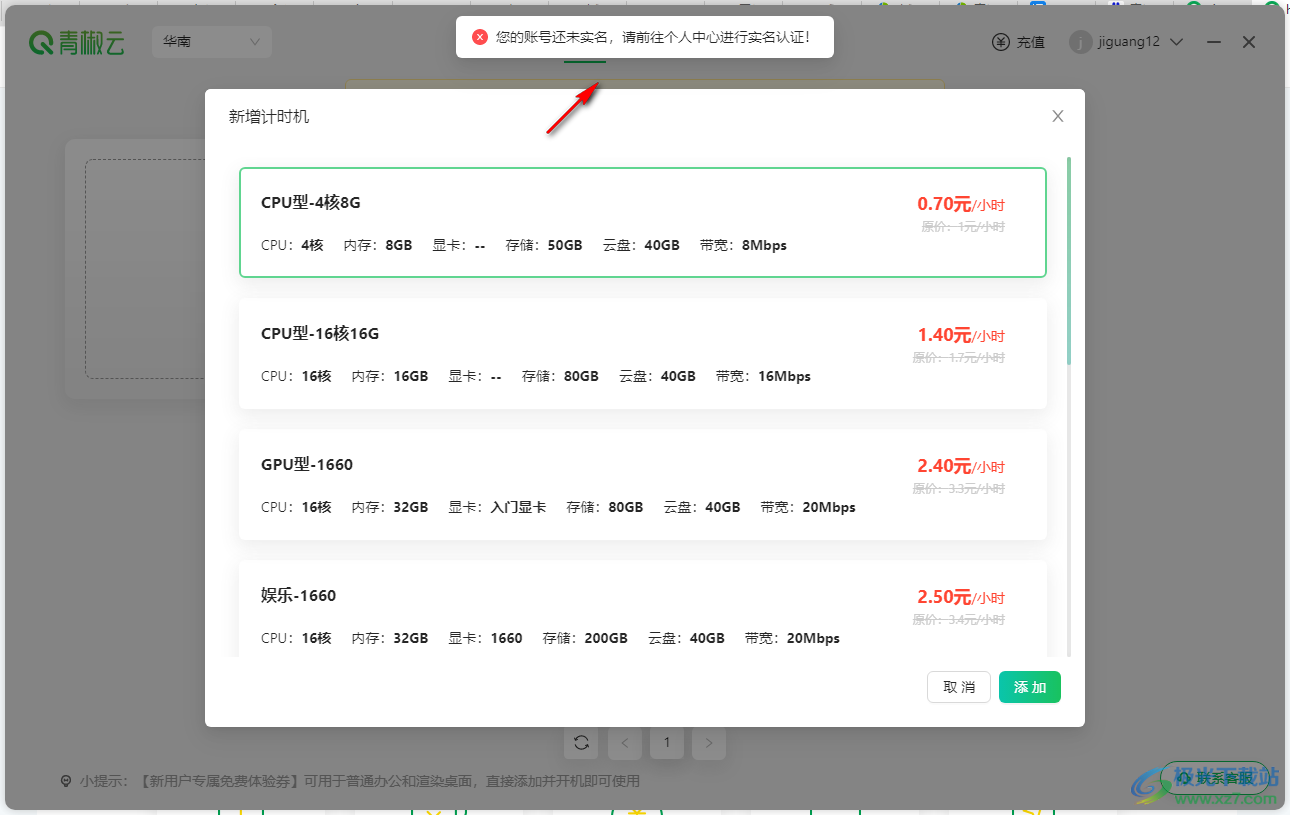
7、如图所示,可以对个人用户认证,可以对企业用户认证,进行人脸识别认证一→输入身份证号码
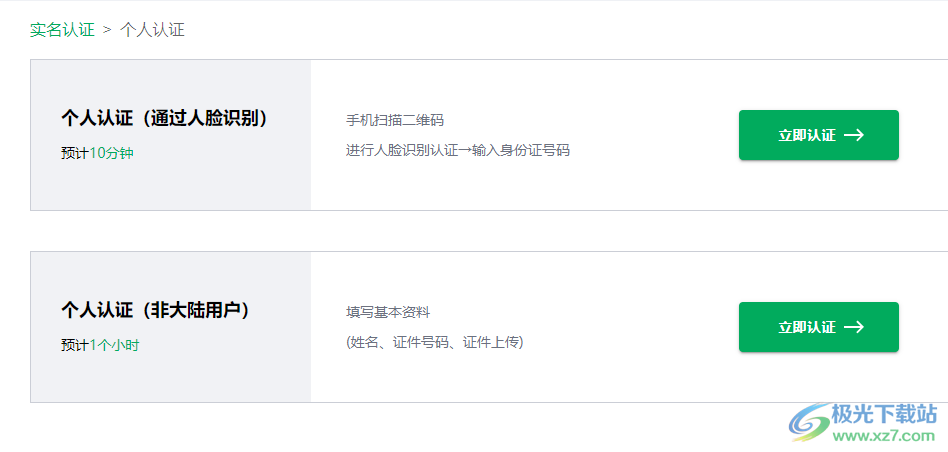
8、云盘界面如图所示,直接在软件拖动本地的资源上传,也可以在软件创建文件夹,分类保存上传的数据
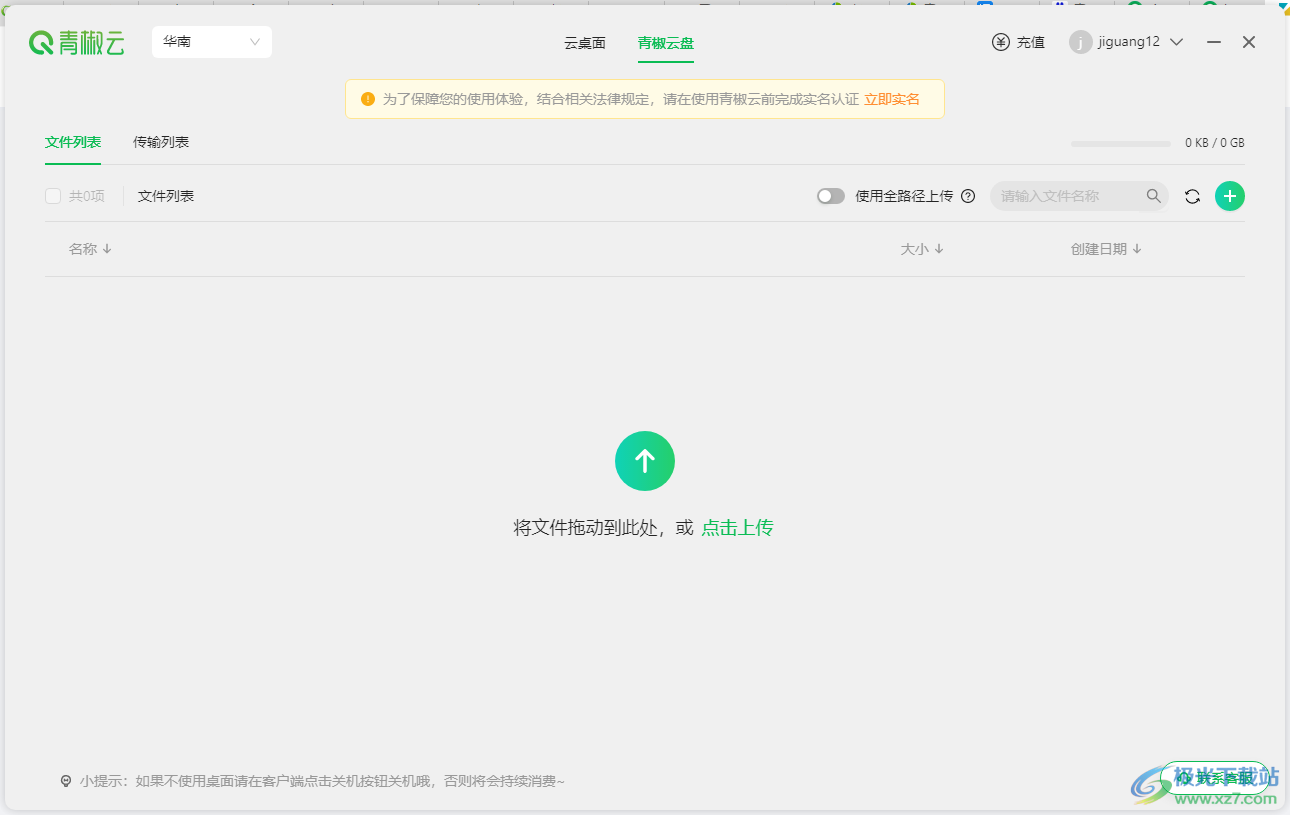
9、如果软件金额不够就可以进入充值界面,支付金额就可以继续购买云桌面
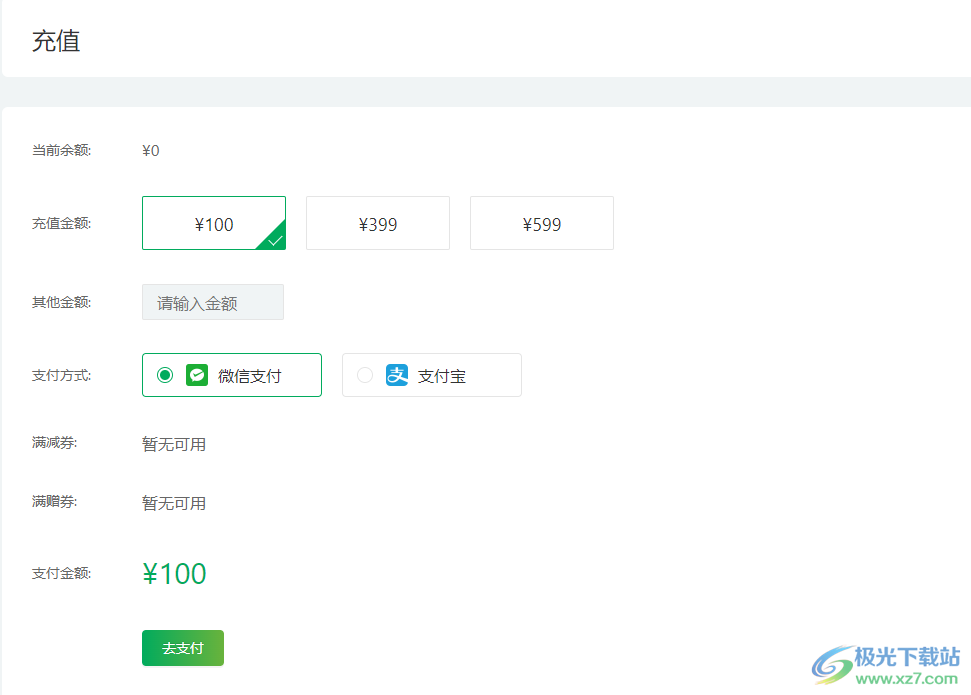
10、当您成功配置云桌面就可以进入云端工作站,从而开始在云电脑上工作,工作完毕可以点击关机
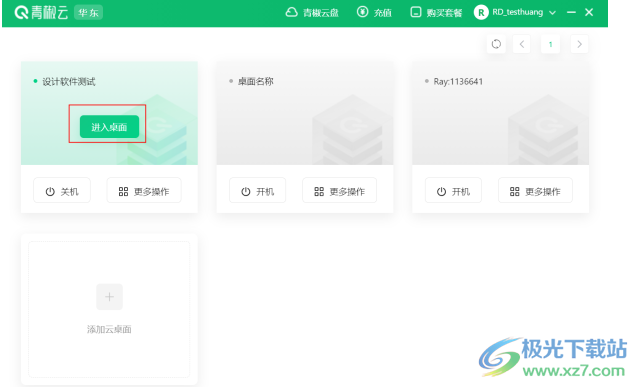
官方教程
云桌面更多操作
Windows客户端和Mac客户端的云桌面设置与操作功能有些不同,下面将从不同客户端介绍两个功能。
1.Windows客户端
云桌面关机状态下,只有设置按钮(娱乐机型无设置按钮);云桌面开机状态下,有设置按钮和操作按钮。
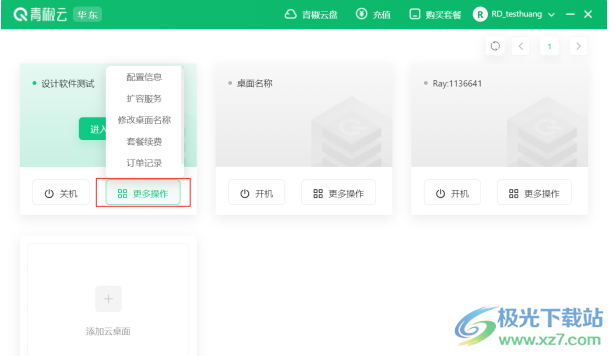
操作功能
云桌面不同机型,操作功能不同。
GPU型更多操作:
1、配置信息

2、扩容服务
平台支持云盘扩容和云桌面C盘扩容、D盘扩容等服务,点击扩容服务,联系客服,我们会为您处理
3、修改桌面名称
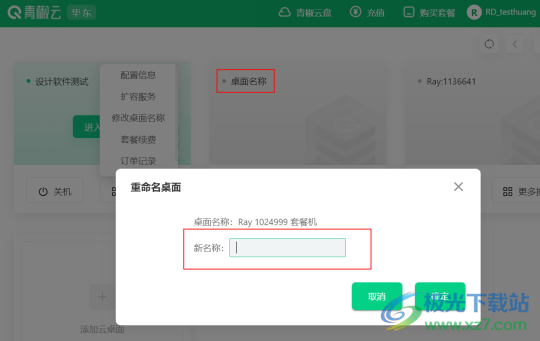
4、套餐续费/升级套餐
套餐续费:如果您购买了一个月,将要到期了,如您还需要继续使用,请点击套餐续费,跳转官网继续续费使用吧
套餐续费
如您是计时机:需要升级为套餐机,请点击升级套餐,升级为套餐机(计费更划算哦~)!
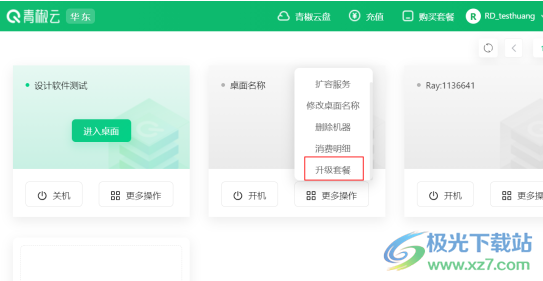
5、订单记录(套餐机)
点击订单记录,跳转官网个人中心,查看您的购买套餐的订单记录哦~
6、网络诊断(只要桌面开机后,可以进行网络诊断咯)
如您链接桌面出现异常,可以点击网络诊断,检查当前网络环境是否有异常哦,如有异常请联系客服反馈给官方,我们将为您解决问题

7、删除桌面(只要关机之后才能删除桌面哦)
如果您是套餐机,需要再套餐过期之后才能删除桌面哦,平台不支持删除未过期的套餐机;
计时机只需在关机的状态下就可以关闭桌面啦,注意(桌面删除后,桌面中保留的数据将会永久删除,且不可恢复,如您需要释放资源,请确认桌面内的数据已经做好备份)
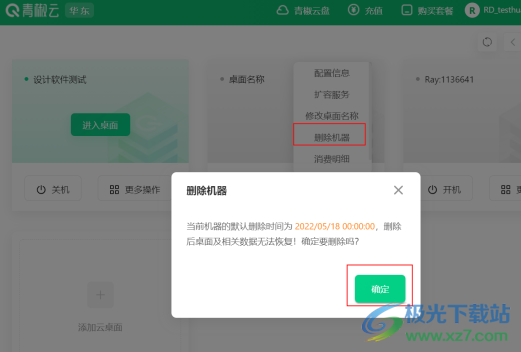
8、设置(进入云桌面后)
点击右上角悬浮图标,展开设置和收起设置项:
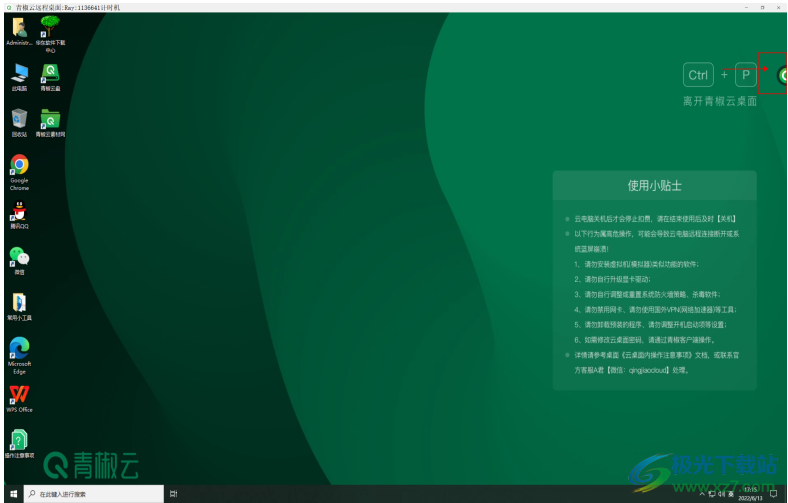
1.开启/关闭全屏:
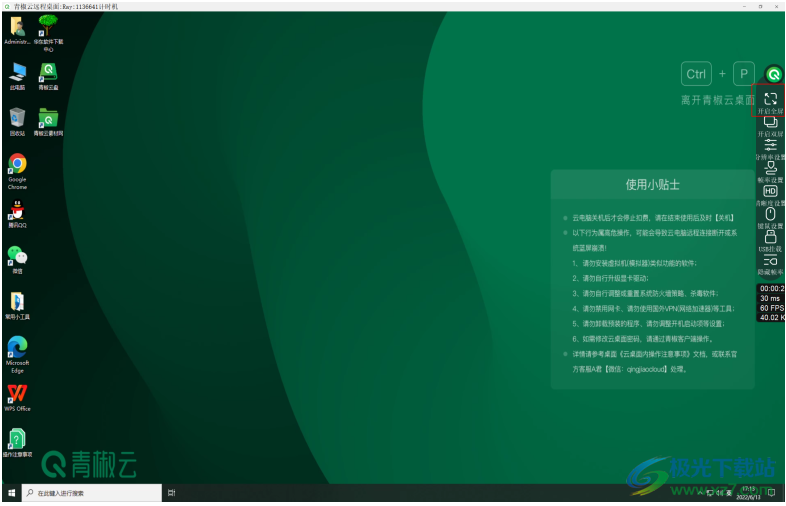
2.开启关闭双屏
如果您本地有双屏显示,点击开启双屏,则可以双屏使用青椒云桌面啦~
3.帧率设置
30Hz或60Hz,帧率越高远程画面越流畅,若客户端本地显卡配置高,可将FPS调高。调高后若画面出现卡顿,请将FPS调整为默认的30Hz
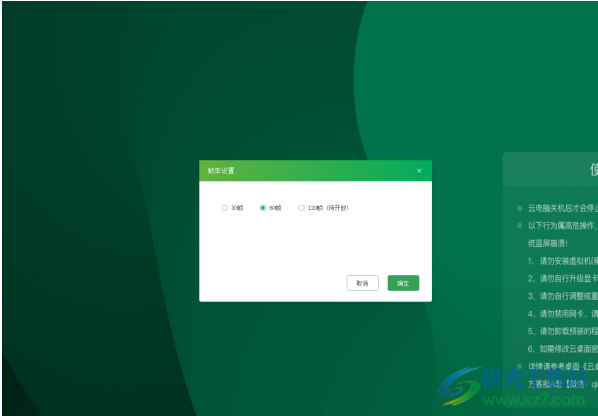
4.清晰度设置
支持设置8M/10M/25M,码率传送的数据越大,画面越清晰,请根据实际网络环境进行调整。
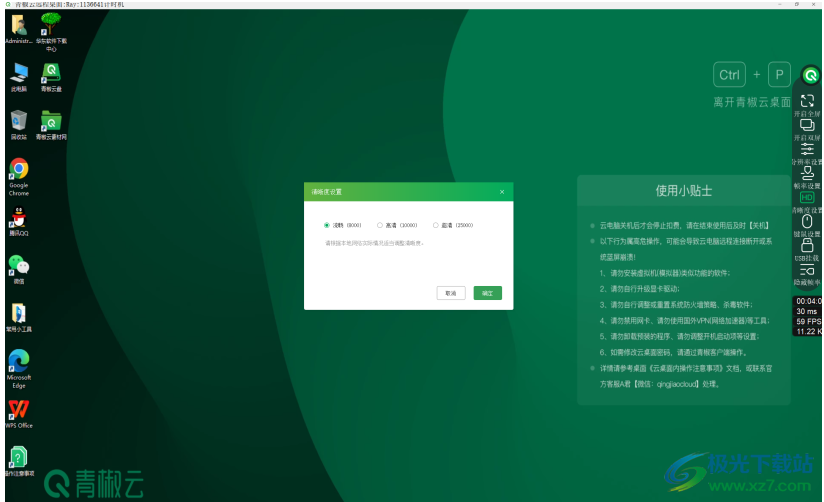
5.键鼠设置
鼠标样式选择,默认模式,如您的使用场景是使用SketUp、Enscape、Revit等设计软件,建议选择兼容模式
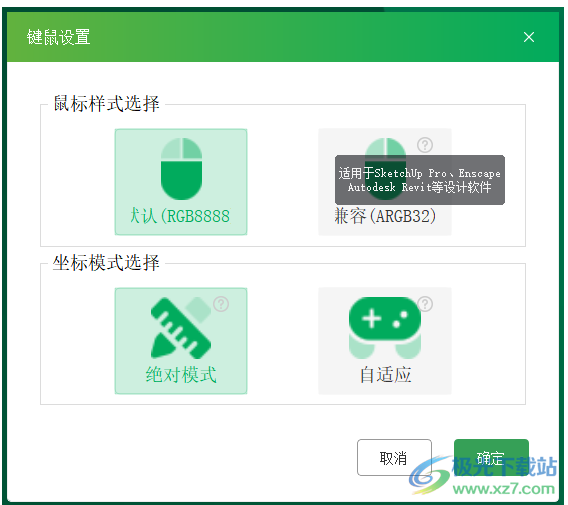
坐标模式选择:
绝对模式:适用于CAD 设计软件的2D场景
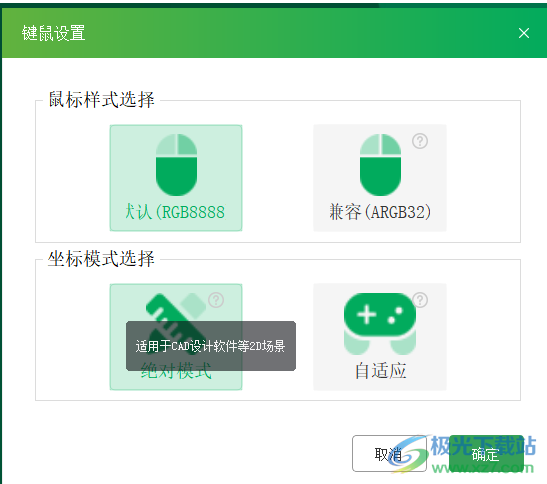
自适应模式:适用于游戏或者3D场景
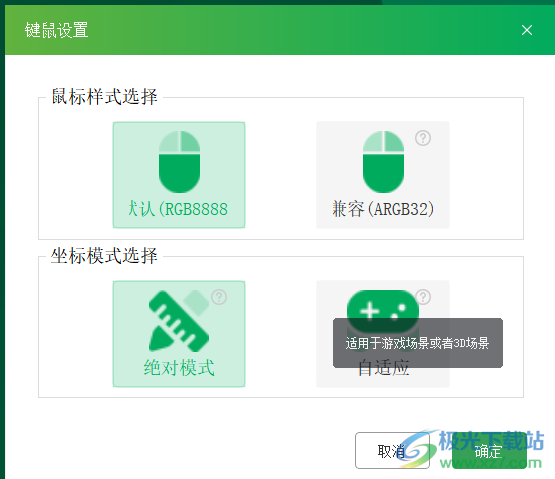
下载地址
- Pc版
青椒云工作站 v6.3.13
本类排名
- 1 microsoft office 2010中文版1.1.2.0
- 2 microsoft office 2021官方免费版1.1.2.0
- 3 云上纺v1.4.2.4 官方版
- 4 word电脑版
- 5 microsoft office2019官方正式版1.1.2.0
- 6 adobe acrobat 7.0 professional中文版v7.0.0
- 7 microsoft office 2016安装包1.1.2.0
- 8 microsoft office20161.1.2.0
- 9 microsoft office 2007安装包1.1.2.0
- 10 microsoft office2019专业增强版1.1.2.0
本类推荐
装机必备
换一批- 聊天
- qq电脑版
- 微信电脑版
- yy语音
- skype
- 视频
- 腾讯视频
- 爱奇艺
- 优酷视频
- 芒果tv
- 剪辑
- 爱剪辑
- 剪映
- 会声会影
- adobe premiere
- 音乐
- qq音乐
- 网易云音乐
- 酷狗音乐
- 酷我音乐
- 浏览器
- 360浏览器
- 谷歌浏览器
- 火狐浏览器
- ie浏览器
- 办公
- 钉钉
- 企业微信
- wps
- office
- 输入法
- 搜狗输入法
- qq输入法
- 五笔输入法
- 讯飞输入法
- 压缩
- 360压缩
- winrar
- winzip
- 7z解压软件
- 翻译
- 谷歌翻译
- 百度翻译
- 金山翻译
- 英译汉软件
- 杀毒
- 360杀毒
- 360安全卫士
- 火绒软件
- 腾讯电脑管家
- p图
- 美图秀秀
- photoshop
- 光影魔术手
- lightroom
- 编程
- python
- c语言软件
- java开发工具
- vc6.0
- 网盘
- 百度网盘
- 阿里云盘
- 115网盘
- 天翼云盘
- 下载
- 迅雷
- qq旋风
- 电驴
- utorrent
- 证券
- 华泰证券
- 广发证券
- 方正证券
- 西南证券
- 邮箱
- qq邮箱
- outlook
- 阿里邮箱
- icloud
- 驱动
- 驱动精灵
- 驱动人生
- 网卡驱动
- 打印机驱动
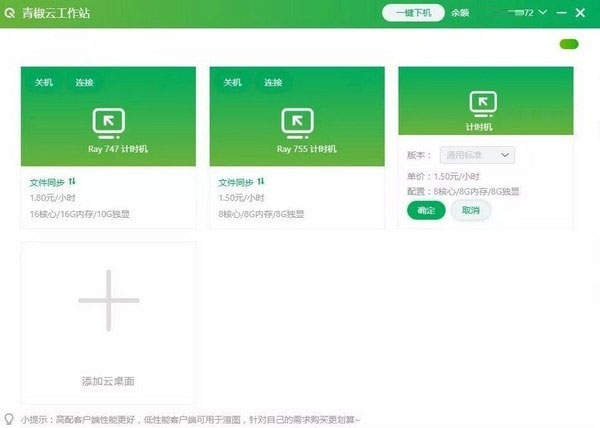
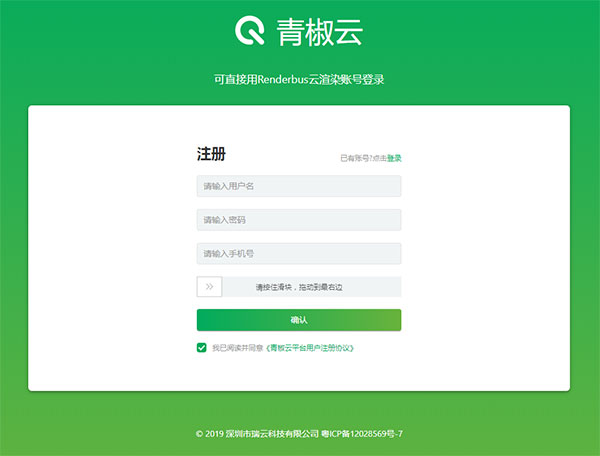
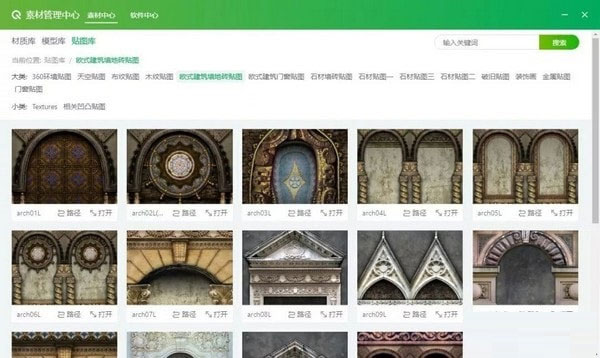
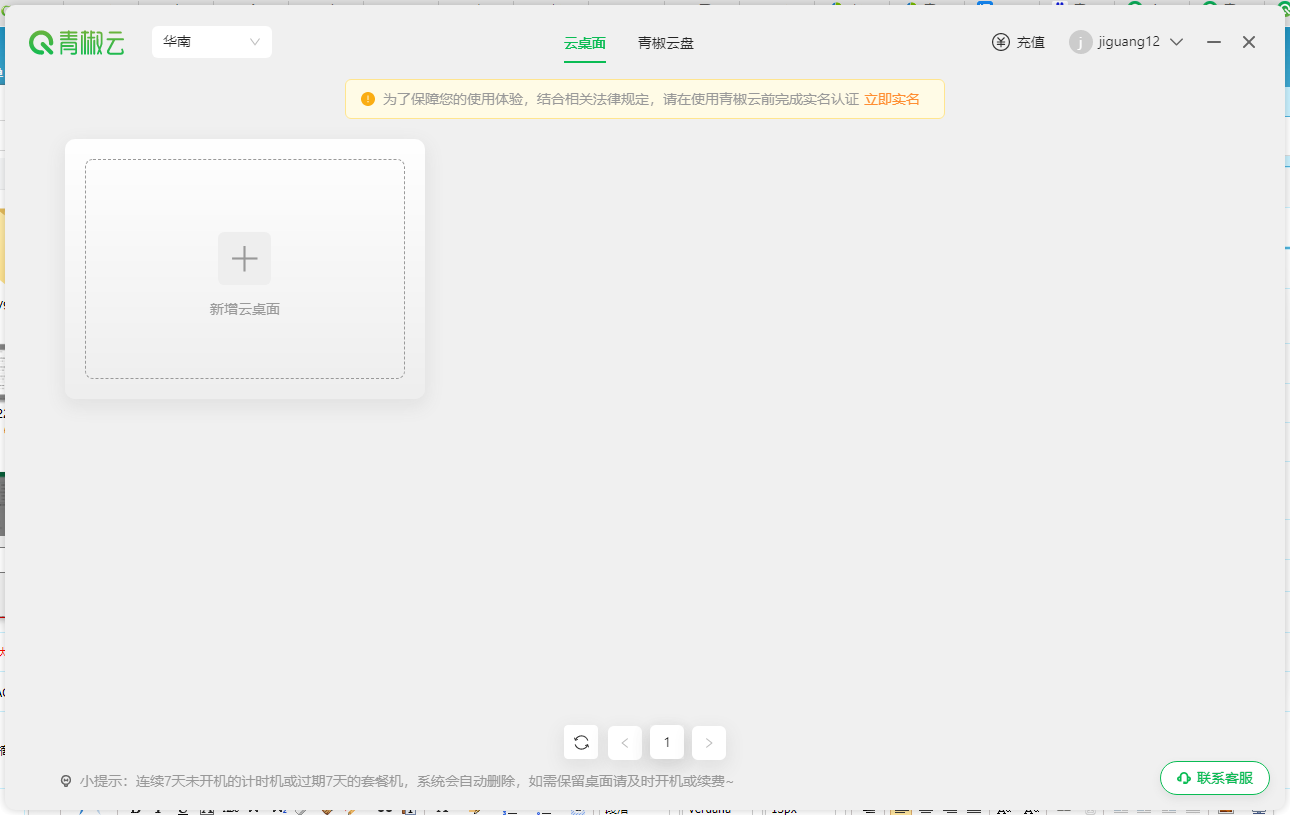






































网友评论